在繪制完成CAD圖紙后,為了看圖方便或者其他方面的需要,會需要將圖紙打印出來。那當需要打印的圖紙文件很多,怎么才能用CAD批量打印呢?下面小編就來給大家介紹一下浩辰CAD軟件中CAD批量打印快捷鍵的相關操作技巧吧!
CAD批量打印快捷鍵:
浩辰CAD軟件中CAD批量打印快捷鍵是BP,主要用于批量打印具有相同圖框屬性的圖紙。
CAD批量打印的操作步驟:
使用浩辰CAD軟件打開圖紙后,在命令行輸入CAD批量打印快捷鍵:BP,按回車鍵確認,即可調出【批量打印設置】對話框。如下圖所示:
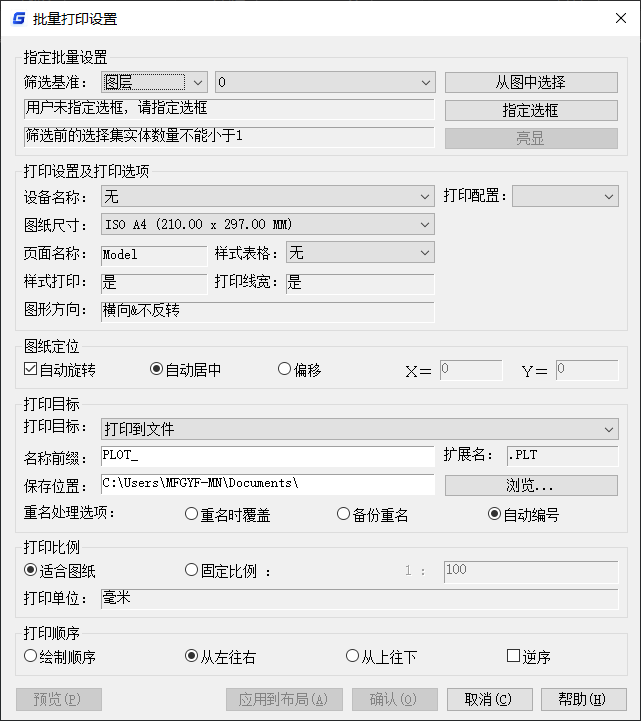
在【指定批量設置】中選擇批量打印對象及設置打印參數后根據提示指定選框,點擊【從圖中選擇】或【指定選框】,在圖紙中選擇需要打印的對象,注意:篩選前的選擇集實體數量不能小于。如下圖所以:
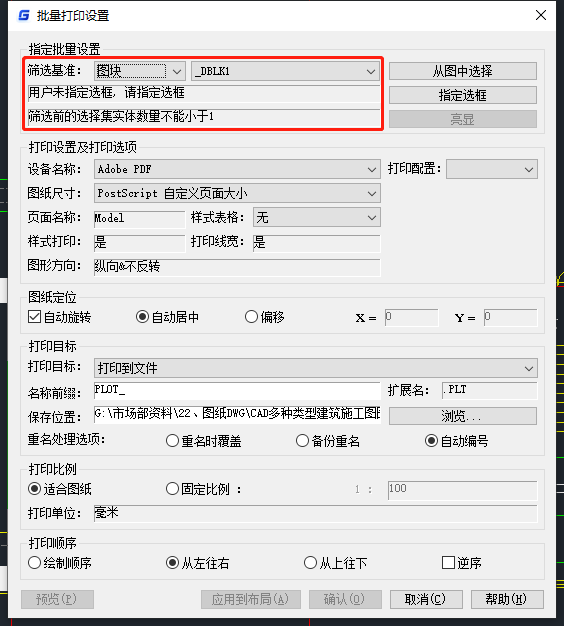
在圖紙中確定選框后,指定批量設置中會顯示當前選框坐標及需要打印的圖框數量,最后點擊【確定】即可完成批量打印。如下圖所示:
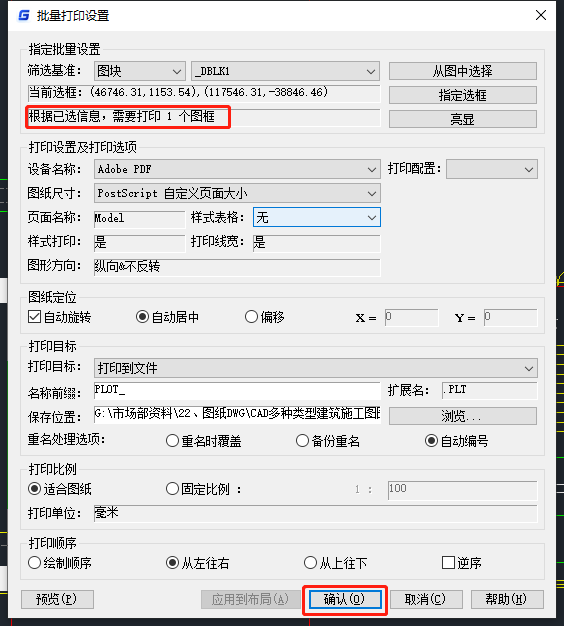
關于浩辰CAD軟件中CAD批量打印快捷鍵的相關操作技巧就給大家介紹到這里了,相信各位小伙伴通過本篇教程的介紹對于CAD批量打印怎么用也有所了解了,想要了解更多CAD實用技巧的話請持續關注浩辰CAD軟件官網教程專區哦!

2023-10-31

2023-10-13

2023-09-27

2022-12-16

2022-07-29
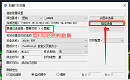
2022-03-31
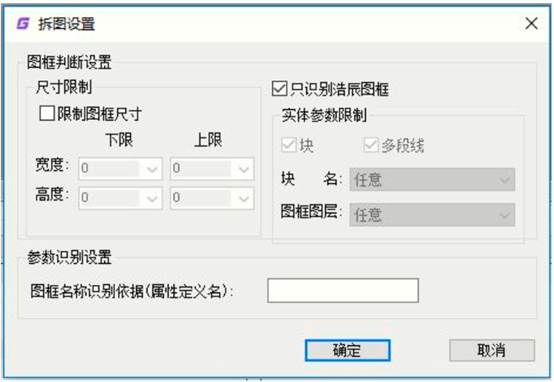
2020-09-07
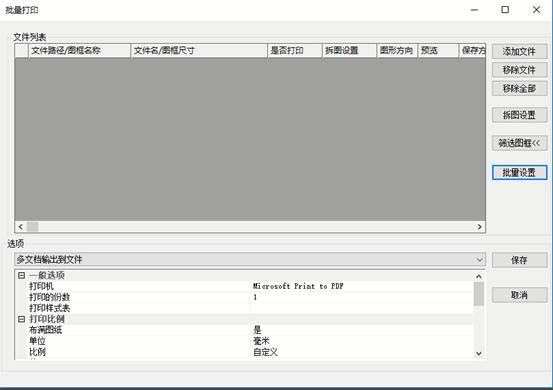
2020-09-07
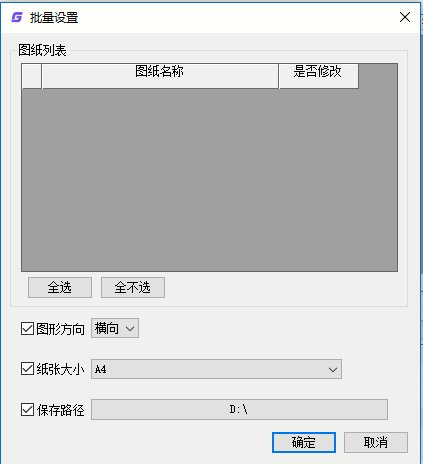
2020-09-07

2020-09-07
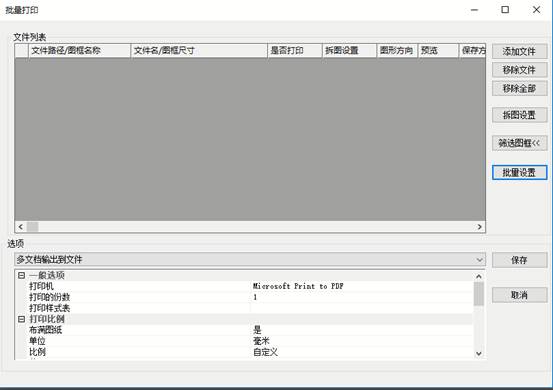
2020-09-07

2020-09-07
